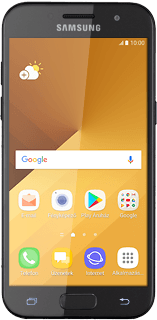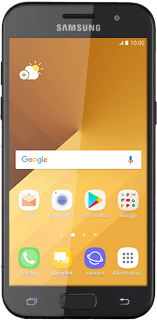Képernyőzár használatának be- vagy kikapcsolása - Samsung Galaxy A3 (2017)
A képernyőzár megakadályozza, hogy mások hozzáférhessenek a telefonod tartalmához (pl. képekhez, üzenetekhez stb.). Ha a képernyőzár be van kapcsolva, akkor minden alkalommal meg kell adnod a képernyőzárkódot, amikor bekapcsolod a telefont, és amikor az készenléti állapotban volt.
Keresd meg a "Zárolt képernyő és védelem" menüpontot
A kijelző felső élétől húzd lefele az ujjad.
Kattints a beállítások ikonra.
Kattints a beállítások ikonra.
Válaszd a Zárolt képernyő és védelem lehetőséget.
Válassz műveletet
Több fajta képernyőzárat is létrehozhatsz. A következő lépések két példát mutatnak be:
Képernyőzár létrehozása ujjlenyomattal, lásd 2a.
Képernyőzár létrehozása mintával, lásd 2b.
Képernyőzár létrehozása PIN-kóddal, lásd 2c.
Képernyőzár létrehozása ujjlenyomattal, lásd 2a.
Képernyőzár létrehozása mintával, lásd 2b.
Képernyőzár létrehozása PIN-kóddal, lásd 2c.
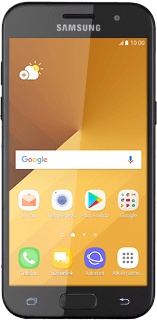
2a - Képernyőzár létrehozása ujjlenyomattal
Válaszd az Ujjlenyomatok lehetőséget.
Válaszd ki a kívánt képernyőzárat.
Kövesd a kijelzőn megjelenő utasításokat a kívánt képernyőzár létrehozásához.
Kövesd a kijelzőn megjelenő utasításokat az ujjlenyomat hozzáadásához.
Kövesd a kijelzőn megjelenő utasításokat a kívánt képernyőzár létrehozásához.
Kövesd a kijelzőn megjelenő utasításokat az ujjlenyomat hozzáadásához.
Válaszd a kívánt beállításokat a funkciók be- vagy kikapcsolásához.
Válaszd a KÉSZ lehetőséget.
A kívánt beállítások kiválasztásához kövesd a kijelzőn megjelenő utasításokat.
A kívánt beállítások kiválasztásához kövesd a kijelzőn megjelenő utasításokat.
2b - Képernyőzár létrehozása mint minta
Válaszd a Képernyőzár típusa lehetőséget.
Válaszd a Minta lehetőséget.
Érints meg egy pontot, és abból kiindulva köss össze legalább négy pontot.
Válaszd a FOLYTATÁS lehetőséget.
Ismételd meg a választott képernyőzárkódot, és válaszd a MEGERŐSÍT lehetőséget.
Válaszd a kívánt beállításokat a funkciók be- vagy kikapcsolásához.
Válaszd a KÉSZ lehetőséget.
2c - Képernyőzár létrehozása PIN-kóddal
Válaszd a Képernyőzár típusa lehetőséget.
Válaszd a PIN lehetőséget.
Írj be egy tetszőleges képernyőzárkódot, és válaszd a FOLYTATÁS lehetőséget.
Írd be még egyszer a képernyőzárkódot, és válaszd az OK lehetőséget.
Válaszd a kívánt beállításokat a funkciók be- vagy kikapcsolásához.
Válaszd a KÉSZ lehetőséget.
Képernyőzár használatának kikapcsolása
Válaszd a Képernyőzár típusa lehetőséget.
Írd be a jelenlegi képernyőzárkódot.
Írd be a jelenlegi képernyőzárkódot.
Válaszd a Nincs lehetőséget.
Visszatérés a főképernyőhöz
A befejezéshez és ahhoz, hogy visszatérhess a főképernyőhöz, nyomd meg a főoldal gombot.